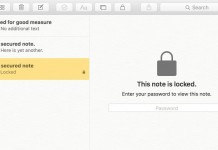La nueva aplicación de Fotos de OS X es una buena opción para mantener toda la galería de imágenes organizada. Sin embargo, aún quedan muchos usuarios que prefieren mantenerlas de forma manual dentro de carpetas como se ha hecho toda la vida. Con la nueva app, cuando se transfieran imágenes a Fotos todas se duplican para guardarse dentro de la librería de la aplicación, y eso significa el doble de almacenamiento ocupado inútilmente. Desactivando la función de importar, la aplicación no volverá a duplicar ningún contenido de nuevo, y eso es lo que vamos a explicaros a continuación.
Sin embargo, esto tiene el problema de que al importar imágenes desde el iPhone, por ejemplo, solo aparecerán en la fototeca mientras esté el dispositivo conectado porque ya no se importarán. Para mantenerlas, tendrás que añadirlas a una carpeta en el Mac y, después de esta a Fotos. Es importante tener claro esto antes de desactivar alguna función de Fotos porque su funcionamiento será diferente. El hecho de desactivarlo no afectará absolutamente en nada a las imágenes que ya se hayan transferido.
Cómo hacer que las imágenes no se copien en la librería de Fotos en OS X
- Abre la aplicación de Fotos como siempre.
- Selecciona en el menú “Fotos” de la barra superior “Preferencias”.
- En la pestaña de “General”, desactiva la función de “Importación: copiar ítems en la fototeca de Fotos”.
- Cierra las preferencias.
Ahora, cuando arrastres imágenes a tu fototeca ya no se volverán a copiar nunca más en los archivos de la aplicación, así que recuerda tenerlas antes en alguna carpeta o incluso en un disco duro si tu colección de fotografías es muy amplia, aunque en este caso será necesario tener conectado el disco duro cuando abras la aplicación. Para mí, sinceramente, esta opción es la mejor sin lugar a dudas.
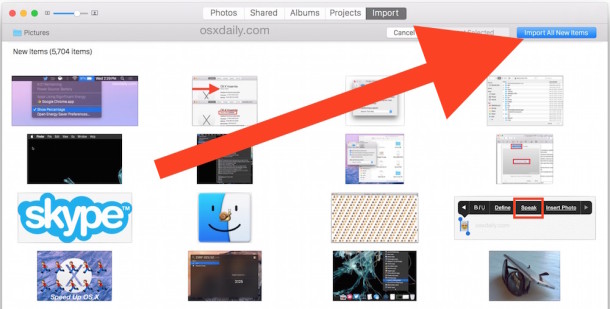
En realidad saber esto viene bien para ahorrar espacio y también poder disfrutar de las ventajas de la app de Fotos trabajando con una unidad de memoria externa.